Wps Office演示如何制作云朵形图片
1、1. 双击打开桌面的Wps Office。
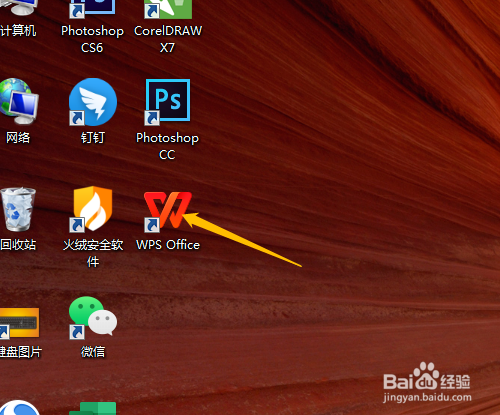
2、2. 单击新建,演示,新建空白演示。新建幻灯片。
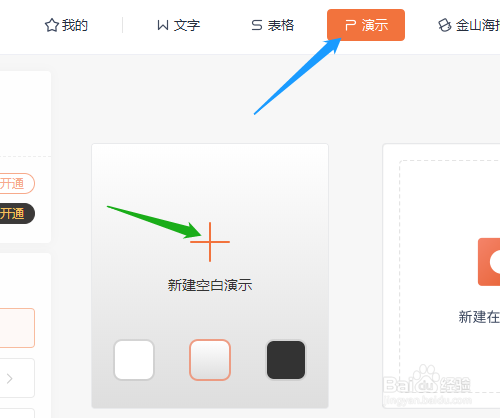

3、3. 单击插入图片图标,找到电脑中保存的花朵图片插入。


4、4. 单击右边的裁剪图片。
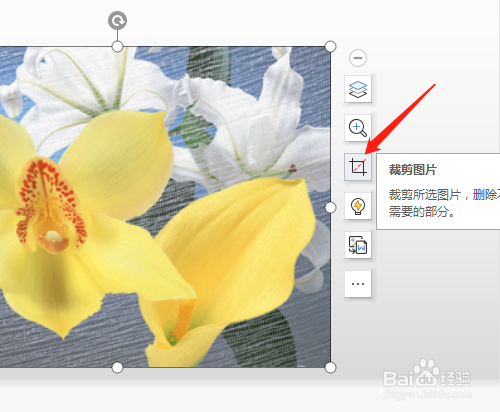
5、5. 选上面的展开/收起裁剪面板,选云形形状,显示结果。


6、6. 鼠标在图片外单击完成。
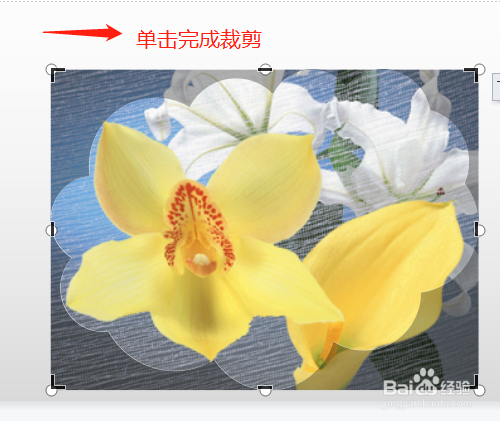

声明:本网站引用、摘录或转载内容仅供网站访问者交流或参考,不代表本站立场,如存在版权或非法内容,请联系站长删除,联系邮箱:site.kefu@qq.com。
阅读量:110
阅读量:137
阅读量:160
阅读量:63
阅读量:44